Яндекс Браузер – это популярный браузер, который предлагает широкий функционал и множество возможностей для удобной работы в сети. Одной из полезных функций является возможность сохранения и экспорта закладок. Сохранение закладок в формате HTML может быть удобным способом переноса важной информации между устройствами и браузерами.
Для сохранения закладок в HTML формате в Яндекс Браузере нужно выполнить несколько простых шагов. Во-первых, откройте браузер и перейдите в меню "Закладки". В этом меню вы найдете различные варианты управления закладками, такие как создание новой папки, добавление страницы в закладки и т.д.
Выберите пункт "Экспортировать закладки" или "Сохранить все закладки". В зависимости от версии браузера эти названия могут немного отличаться. В результате появится окно с предложением выбрать место сохранения файла с закладками. Выберите удобное для вас место и нажмите "Сохранить".
Теперь у вас есть файл с закладками в HTML формате. Вы можете использовать этот файл для импорта закладок в другой браузер или на другом устройстве. Для импорта закладок в другой браузер откройте его меню закладок, найдите пункт импорта закладок, выберите ранее сохраненный файл и выполните импорт. В результате ваши закладки будут успешно перенесены!
Сохранение закладок в Яндекс Браузере

Яндекс Браузер предоставляет возможность сохранять закладки в HTML-формате, чтобы вы могли легко импортировать их в другие браузеры или компьютеры.
Чтобы сохранить закладки в Яндекс Браузере, выполните следующие действия:
- Откройте Яндекс Браузер и в правом верхнем углу нажмите на значок меню (три горизонтальные линии).
- В выпадающем меню выберите "Закладки" и затем "Показать все закладки".
- В верхнем правом углу открывшегося окна закладок нажмите на значок трех точек рядом с поисковой строкой.
- В появившемся меню выберите "Экспорт" и укажите место сохранения файла.
Теперь у вас есть файл с закладками в формате HTML, который вы можете использовать для импорта в другие браузеры или переноса на другой компьютер.
Чтобы импортировать закладки из файла HTML в другой браузер, откройте выбранный вами браузер, откройте меню закладок и найдите опцию "Импортировать закладки". Затем выберите файл HTML с закладками, который вы сохранили ранее в Яндекс Браузере.
Теперь вы знаете, как сохранить закладки в Яндекс Браузере и экспортировать их в другие браузеры или компьютеры в формате HTML.
Как экспортировать закладки в HTML формате

Экспортирование закладок в HTML формате в Яндекс Браузере очень просто. Это позволяет сохранить все полезные ссылки в одном файле, который легко перенести на другой компьютер или использовать для резервного копирования.
Чтобы экспортировать закладки в HTML формате, выполните следующие шаги:
- Откройте Яндекс Браузер и перейдите в меню, нажав на значок с тремя горизонтальными линиями в правом верхнем углу окна.
- Выберите пункт "Закладки" в списке доступных опций.
- В открывшемся подменю выберите пункт "Экспортировать закладки".
- Выберите место для сохранения файла с закладками и укажите имя файла.
После завершения этих шагов Яндекс Браузер экспортирует все ваши закладки в HTML файл. Вы можете открыть этот файл в любом текстовом редакторе или веб-браузере и увидеть все сохраненные ссылки в удобном формате.
Теперь у вас есть файл с экспортированными закладками в HTML формате. Вы можете использовать его по своему усмотрению: отправить его по электронной почте, загрузить на облачное хранилище или напечатать на бумаге.
Не забывайте время от времени экспортировать закладки, чтобы иметь актуальную резервную копию и всегда быть в курсе ваших самых важных ссылок.
Как сохранить закладки в HTML на компьютере

Если вы хотите сохранить свои закладки в HTML-формате на компьютере, это можно сделать очень просто. Просто следуйте этим шагам:
Шаг 1: Откройте свой браузер и найдите раздел "Закладки" или "Избранное".
Шаг 2: Откройте меню закладок и выберите пункт "Экспортировать закладки" или "Сохранить закладки".
Шаг 3: В появившемся окне выберите папку, в которой хотите сохранить HTML-файл с закладками, и нажмите на кнопку "Сохранить".
Шаг 4: Теперь ваш файл с закладками сохранен в HTML-формате на вашем компьютере. Вы можете открыть его в любом текстовом редакторе или браузере и просмотреть свои закладки в виде структурированного списка.
Примечание: При экспорте закладок в HTML-формате будут сохранены только названия и адреса закладок, все остальные данные (такие как описание, теги и т. д.) могут быть потеряны. Если вам также необходимо сохранить другие данные закладок, вам, возможно, понадобится использовать специальное программное обеспечение.
Теперь вы знаете, как сохранить свои закладки в HTML на компьютере и в любой момент можете ими воспользоваться или поделиться с другими пользователями.
Импорт HTML закладок в Яндекс Браузер
Яндекс Браузер позволяет сохранять и организовывать закладки для удобного доступа к важным веб-страницам. Если у вас уже есть набор закладок в формате HTML, вы можете легко импортировать их в свой профиль Яндекс Браузера.
Для импорта HTML закладок в Яндекс Браузер, следуйте этим простым шагам:
- Откройте настройки браузера: для этого нажмите на кнопку меню в верхнем правом углу браузера и выберите "Настройки".
- Перейдите на вкладку "Закладки": в боковом меню настройки выберите вкладку "Закладки".
- Импортируйте HTML файл: нажмите на кнопку "Импортировать закладки" в правом верхнем углу вкладки "Закладки". В появившемся окне выберите нужный вам HTML файл и нажмите "Открыть".
После выполнения этих шагов, Яндекс Браузер импортирует все закладки из выбранного HTML файла и отобразит их в разделе "Закладки" на вкладке "Закладки". Вы можете свободно использовать и редактировать свои закладки в браузере, добавлять новые и удалять ненужные.
Импорт HTML закладок в Яндекс Браузер - простой способ перенести свою коллекцию закладок из других браузеров или сохраненных файлов. Благодаря этой функции, вы сможете сохранить все свои важные веб-страницы и всегда иметь к ним быстрый доступ.
Преимущества сохранения закладок в HTML

Сохранение закладок в HTML-формате предоставляет ряд преимуществ для пользователей. Вот несколько из них:
1. Удобство использования: HTML-формат является одним из самых распространенных и простых в использовании форматов для веб-страниц. Пользователи могут легко открывать и редактировать файлы с закладками в любом текстовом редакторе или браузере.
2. Переносимость: Файлы с закладками в HTML-формате можно легко переносить на другие устройства, такие как компьютеры, планшеты или смартфоны. Это позволяет пользователям иметь доступ к своим закладкам в любом месте и в любое время.
3. Иерархическая структура: HTML-формат позволяет создавать иерархическую структуру закладок с помощью вложенных папок и подпапок. Это позволяет пользователям легко организовать свои закладки по категориям и подкатегориям, что значительно упрощает их поиск и управление.
4. Возможность экспорта и импорта: Большинство браузеров позволяют экспортировать и импортировать закладки из и в HTML-формат. Это позволяет пользователям делиться своими закладками с другими людьми или восстанавливать их после переустановки или перехода на другой браузер.
5. Безопасность и надежность: Сохранение закладок в HTML-формате позволяет пользователям иметь резервные копии своих закладок. Если происходит сбой или потеря данных, пользователи всегда могут восстановить свои закладки из сохраненного файла.
В целом, сохранение закладок в HTML-формате является удобным и надежным способом организации и хранения важных ссылок и ресурсов для пользователей Яндекс Браузера.